15 sfaturi și trucuri esențiale pentru utilizatorii de Mac
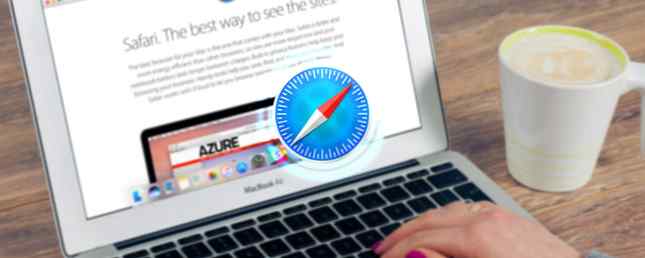
Ca browser, Safari nu obține suficient credit. La suprafață, se pare că a fost înrăutățită. Abia după a treia încercare am acceptat Safari ca browser implicit. Și nu mi-am convins viteza sau câștigurile de viață ale bateriei - era general caracter drăguț din tot. Interfața simplă de utilizator, tranzițiile fără probleme.
Dar era și altceva. Abia după ce am putut înțelege Safari în întregime, înainte de a-mi lua rămas bun de la Chrome. Și aici interfața simplă a lui Safari devine o sabie cu două tăișuri.
Dar de asta suntem aici azi. Să privească dincolo de ceea ce este evident și să descoperă utilitatea situată sub simplitate.
1. Picture-in-Picture pentru fiecare site

Picture-in-Picture este unul dintre cele mai bune lucruri noi Cum să Pop Out și Vizualizați videoclipuri YouTube pe macOS Sierra Cum să pop și vizualizați videoclipuri YouTube pe MacOS Sierra macOS Sierra are o funcție nouă care vă permite să afișați și să vizualizați videoclipuri YouTube în modul "imagine în imagine" de pe desktop utilizând browserul Safari. Citiți mai multe în Safari. Fiind capabil să vizionați un videoclip YouTube care plutește peste tot, este foarte util. Funcționează pe o mulțime de site-uri de streaming video populare. Pe site-uri precum Vimeo, veți găsi butonul Picture-in-Picture din bara de instrumente de jos.

Dar pe YouTube trebuie să faceți dublu clic pe videoclip pentru a afișa meniul contextual. De aici faceți clic pe Introduceți imaginea în imagine. Videoclipul va apărea imediat. Apoi, puteți să-l trageți în orice colț al ecranului.
2. Personalizați bara de instrumente

Am abordat complet abordarea minimalistă a lui Safari. Deci nu-mi place când o extensie adaugă o pictogramă urâtă la bara de instrumente. Din fericire, puteți personaliza bara de instrumente pentru a elimina astfel de pictograme și, de asemenea, eliminați butoanele implicite, cum ar fi descărcările și comutatorul de file.

Faceți clic dreapta pe bara de instrumente și selectați Personalizați Bara de instrumente. Apoi trageți lucrurile înăuntru sau în afară după cum doriți.
3. Căutați între file

Nu este un secret că deschidem o mulțime de file când navighează. Safari ajută la gestionarea supraîncărcării acestei file prin stivuirea îngrășămintelor conexe în pagina de comutare a filelor. Când vă aflați pe această pagină, apăsați comanda rapidă Ctrl + F și veți putea căuta rapid între toate filele.
4. Dezactivați popupurile de notificare
Ca un drogat de știri, îmi place foarte mult să vizitez bloguri. Ceea ce nu-mi place de târziu este modul în care fiecare dintre aceste site-uri de știri vrea să mă abonez la postări noi, permițând notificări push. Mai degrabă decât să refuzați cererea de fiecare dată, să dezactivați această caracteristică în totalitate.

De la Setări în Safari, faceți clic pe notificări. În partea de jos, debifați opțiunea care spune Permiteți site-urilor Web să ceară permisiunea de a trimite notificări push.
5. Pin Tabs
O cura instantanee “Unde-i blestematul” este doar să-l prindeți. Apoi rămâne în andocare în marginea din stânga a rândului de file (în mai multe ferestre) și puteți ajunge la acesta doar utilizând Comanda + 1 sau Comanda + 2 shortcut, în funcție de locul său.

Pentru a fixa o filă, faceți clic dreapta pe fila și selectați Fila Pin.
6. Dezactivați filele
Din păcate, videoclipurile cu redare automată sunt exagerate pe web. Niciodată nu sunteți prea siguri de unde vine exact acel sunet. Safari etichetează acum o filă care redă audio cu o mică pictogramă de difuzor.
Ce este mai bine este că indiferent de locul în care se redă sunetul, veți vedea și o pictogramă de difuzor în bara de adrese URL. Și făcând clic pe acesta va apărea o opțiune de dezactivare simultană a tuturor filelor.
7. Activați previzualizările de adrese URL din bara de stare

Sunt tipul de persoană care dorește să vadă un link către pagină înainte de ao deschide. Vaderea adresei URL a unui link în bara de stare, în timp ce treceți deasupra acestuia, a fost foarte utilă. Safari, fiind simplul său sine, a dezactivat această caracteristică în mod implicit un timp în urmă. Din fericire, dacă faceți clic pe Vedere din bara de meniu și selectați Afișați bara de stare, veți primi caracteristica înapoi.
8. Personalizați ecranul Favorite

Ecranul Favorite este ceea ce se arată atunci când deschideți o filă nouă și când faceți clic pe bara de adrese URL. Acest lucru este, așadar, saltea dvs. de bun venit pentru web. Ar trebui să personalizați ecranul pentru a adăuga comenzi rapide la cele mai frecvent utilizate site-uri web.
Vizitați un site și apoi faceți clic pe La care se adauga “+” buton din partea dreaptă a barei de adrese URL. Din meniul derulant selectați Favorite. Din ecranul Favorite, puteți trage pictogramele pentru a le rearanja.
9. Salvați paginile ca fișiere PDF
Exportarea unei pagini web ca PDF nu necesită o extensie specială. Vizitați pagina și pagina Fişier meniu, selectați Exportați ca PDF. Alegeți unde doriți să salvați pagina și apăsați Salvați a exporta.
10. Partajați paginile utilizând AirDrop
AirDrop este o modalitate excelentă de a partaja nu doar fișiere, ci și pagini web între toate dispozitivele Apple. Spuneți că sunteți pe o pagină pe care doriți să o deschideți pe iPad. Faceți clic pe Acțiune și selectați Airdrop. Apoi, selectați dispozitivul.
11. Activați transferul pentru a face navigarea mai bună
Handoff și continuitate sunt două tehnologii foarte cool Ce înseamnă continuitatea pentru Yosemite & iOS 8? Ce înseamnă continuitatea pentru Yosemite & iOS 8? OS X 10.10, mai bine cunoscut sub numele de Yosemite, este o actualizare majoră Mac care oferă numeroase caracteristici care nu au mai fost văzute vreodată într-un sistem de operare. Una dintre cele mai importante este continuitatea. Citește mai mult, care vă permite să comutați fără probleme între macOS și iOS. Spuneți că aveți o pagină deschisă în Safari pe iPhone pe care doriți să o deschideți pe Mac.
Dacă funcția este activată, veți vedea o comandă rapidă Safari la marginea din stânga a dock-ului, dând clic pe acesta, va deschide pagina în Safari. Nu este nevoie să copiați și să lipiți linkuri sau să utilizați un instrument terț.
12. Vizualizarea cititorului

Faceți clic pe butonul Modul cititor care se află la marginea din stânga a barei de adrese URL după încărcarea unui articol pe care să îl activați Cititor vedere. Toate formatele, anunțurile și distragerile paginii web dispăreau în favoarea unui aspect minimal, frumos și ușor de citit. Apoi puteți schimba fonturile sau dimensiunea textului.
13. Folosiți fila iCloud
iCloud Tabs este o caracteristică de geniu care vă permite să accesați și să controlați filele deschise în Safari pe celelalte dispozitive Apple. După ce faceți clic pe butonul de schimbare a filelor, uitați-vă în partea de jos pentru a vedea celelalte dispozitive și filele deschise acolo.
De aici, puteți fie să închideți filele de pe aceste dispozitive, fie să deschideți o filă de pe alt dispozitiv direct pe Mac. Așteaptă?
14. Căutați rapid în diferite site-uri
Folosind extensia Căutare Safari pentru cuvinte cheie, puteți căuta rapid site-uri precum Wikipedia, Amazon, YouTube și altele doar utilizând un cuvânt cheie.
Deci, puteți să căutați pe YouTube scriind YT și apoi termenul de căutare. De exemplu yt nerdwriter încărcați pagina de căutare YouTube pentru videoclipurile relevante. Veți găsi o listă cu toate cuvintele cheie de pe pagina de descărcare pentru extensie.
15. Blocați scripturi nedorite cu Ghostery
Safari este un browser simplu și rapid și nu trebuie să vă faceți griji cu privire la Flash. Dar dacă sunteți genul de persoană care dorește să preia controlul asupra vieții private 5 Aplicații de protejare a confidențialității pe care trebuie să le utilizați acum 5 Aplicații de protejare a confidențialității pe care trebuie să le folosiți chiar acum Confidențialitatea este o zonă de îngrijorare crescândă în era internetului. Trebuie să faci tot ce poți, ca să rămâi în siguranță. Aceste cinci instrumente vă ajută să vă mențineți în siguranță și în siguranță online. Citiți mai multe și opriți ca cookie-urile să vă urmărească peste tot sau doriți să dezactivați scripturile de urmărire pentru site-urile pe care le vizitați, trebuie doar să instalați Ghostery.
Ghostery vă oferă informații despre scripturile care rulează și vă permite să le dezactivați unul câte unul.
Faceți Safari mai bine cu extensiile
Unul dintre motivele pentru care iubesc Safari este pentru că este atât de simplu. Dar uneori ai nevoie de puțină forță de foc. Și în vremuri ca aceste extensii vin la îndemână.
În timp ce extensiile Safari acceptă utilizarea acestor extensii Safari pentru a vă accelera sarcinile Utilizați aceste extensii Safari pentru a vă accelera sarcinile Vrem să petrecem mai puțin timp și efort pe acțiuni care ar trebui să fie rapide și ușoare, iar Safari are câteva extensii teribile care pot ajuta . Citeste mai mult nu este niciodata aproape de expansiv ca si Chrome, veti gasi in continuare extensiile importante pentru servicii populare cum ar fi Evernote si Pocket 8 Extensii Safari Mare pentru Managementul Tab-urilor si Tab-urilor 8 Extensii Safari Mare pentru Managementul Tab-urilor si Tab-urilor Fie ca aveti nevoie de asistenta, marcajele sau lucrează în mod regulat cu multe file deschise simultan, aceste instrumente vă pot ușura sarcina. Citiți mai multe fără probleme. De asemenea, învățarea comenzilor rapide de la tastatură întotdeauna ajută Safari pentru Mac Shortcut-uri de la tastatură Safari pentru comenzi rapide de la tastatură Mac Citește mai mult .
Cum folosiți Safari? Cum ai setat-o? Trimiteți-ne la comentariile de mai jos.
Explorați mai multe despre: Extensii de browser, Trucuri Mac, Safari Browser.


